windows操作系统为了保证系统的稳定和用户体验,在编写操作系统的时候预留了电脑安全模式,电脑安全模式可以让我们原理病毒等危害电脑安全的程序。今天小编就来跟大家说说电脑安全模式怎么进。
前几天小编收到用户的求助信息,询问小编怎么进安全模式,其实进入安全模式的方法很简单,只需键盘上按几个键就可以了,下面就来看看小编是怎么进入电脑安全模式的吧!
电脑安全模式怎么进
方法一:
启动电脑,在电脑屏幕出现第一屏的时候按住键盘上的“CTRL”键不放,接着屏幕就会出现启动菜单了。在屏幕界面上会出现三个选项。选择“安全模式”并回车进入即可。

怎么进安全模式载图1
方法二:
1.首先进入系统,按键盘上的“Win + R”打开“运行”窗口,在运营窗口中输入“Msconfig”并点击确定打开系统配置。
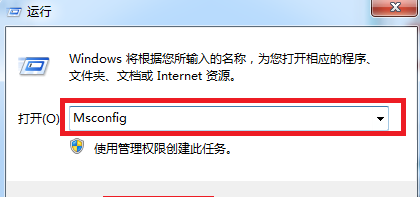
电脑安全模式怎么进载图2
2.在“系统配置”窗口中切换到“引导”选项卡,勾选“安全引导”,点击确定即可。
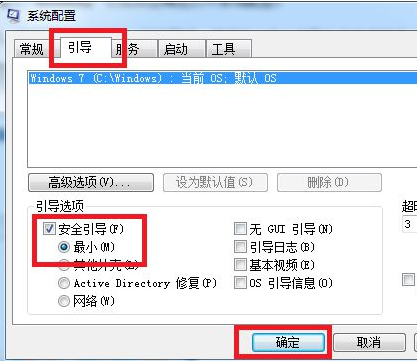
电脑安全模式怎么进载图3
3.以上设置完成后,重启系统就会自动进去安全模式了。
现在知道电脑安全模式怎么进了吧,希望对您有帮助。